server-u备份配置文件
- 格式:docx
- 大小:12.97 KB
- 文档页数:3

Server-U配置说明书Server-U安装完毕后的初始状态如下图所示:初始只设置了一个管理员帐户,添加用户的过程如下:1、首先,选择“Domain”-〉“Users”,右击后选择“New User”,进行新用户帐户的添加;2、在弹出的“添加用户向导”中安装提示逐步添加,例如,要添加一个test账户,则在弹出的窗口的“User Name”中输入“test”,点击“Next”;3、在“Password”选项框中,填入需要设置的密码,例如用户test的密码是test,则输入test,选择“Next”;4、在“Home Directory”中选择该用户的目录存放的位置,可以先使用右侧的“Browse”按钮,选择相应路径位置,然后再在路径文本框中路径的最后添加一个以用户名命名的子目录。
例如,假设test用户的目录存放在D盘的702pub文件夹下,则在路径文本框中的路径应该是:“D:\702pub\test”;5、点击“Next”后,在出现的对话框中,为确保每个用户只能访问自己的目录,不能访问其他人的目录,故在“Lock User in Home Directory?”选项中选择“Yes”,使其在登录时直接进入自己的目录,点击“Finish”完成用户的添加;6、用户添加完毕之后,出现如下界面:7、选择“Dir Access”选项卡,出现如下界面:在右侧的“File”选项中勾选中“Read”、“Write”、“Append”、“Delete”,在“Directory”选项中勾选中“List”、“Create”、“Remove”,在“Sub-directory”选项卡中勾选中“Inherit”,使该用户具有对该目录新建文件及目录、修改文件及目录、删除文件及目录的权力,并且实现子目录与父目录具有相同的权限,点击下方的“Apply”应用以上设置,最终出现如下图:8、如果需要做磁盘配额,则选择“Quota”选项卡,出现如下界面:勾选中“Enable disk quota”,在“Maximum”选项中填写入该用户的最大使用空间量(软件使用Mbytes作为单位),点击下方的“Apply”使该配置生效。
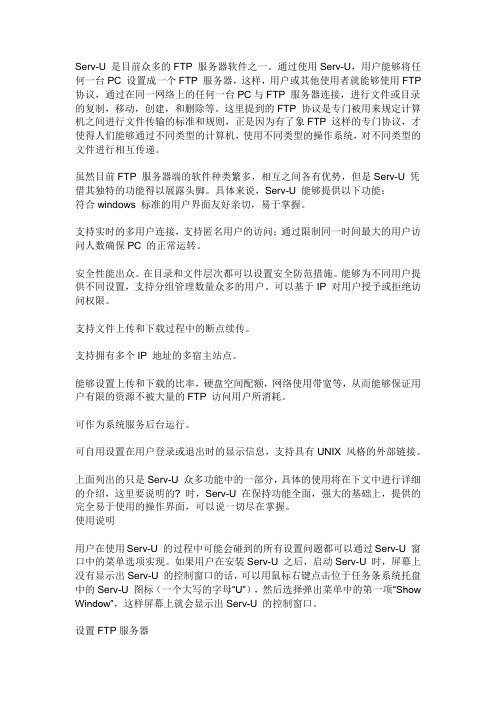
Serv-U 是目前众多的FTP 服务器软件之一。
通过使用Serv-U,用户能够将任何一台PC 设置成一个FTP 服务器,这样,用户或其他使用者就能够使用FTP 协议,通过在同一网络上的任何一台PC与FTP 服务器连接,进行文件或目录的复制,移动,创建,和删除等。
这里提到的FTP 协议是专门被用来规定计算机之间进行文件传输的标准和规则,正是因为有了象FTP 这样的专门协议,才使得人们能够通过不同类型的计算机,使用不同类型的操作系统,对不同类型的文件进行相互传递。
虽然目前FTP 服务器端的软件种类繁多,相互之间各有优势,但是Serv-U 凭借其独特的功能得以展露头脚。
具体来说,Serv-U 能够提供以下功能:符合windows 标准的用户界面友好亲切,易于掌握。
支持实时的多用户连接,支持匿名用户的访问;通过限制同一时间最大的用户访问人数确保PC 的正常运转。
安全性能出众。
在目录和文件层次都可以设置安全防范措施。
能够为不同用户提供不同设置,支持分组管理数量众多的用户。
可以基于IP 对用户授予或拒绝访问权限。
支持文件上传和下载过程中的断点续传。
支持拥有多个IP 地址的多宿主站点。
能够设置上传和下载的比率,硬盘空间配额,网络使用带宽等,从而能够保证用户有限的资源不被大量的FTP 访问用户所消耗。
可作为系统服务后台运行。
可自用设置在用户登录或退出时的显示信息,支持具有UNIX 风格的外部链接。
上面列出的只是Serv-U 众多功能中的一部分,具体的使用将在下文中进行详细的介绍,这里要说明的? 时,Serv-U 在保持功能全面,强大的基础上,提供的完全易于使用的操作界面,可以说一切尽在掌握。
使用说明用户在使用Serv-U 的过程中可能会碰到的所有设置问题都可以通过Serv-U 窗口中的菜单选项实现。
如果用户在安装Serv-U 之后,启动Serv-U 时,屏幕上没有显示出Serv-U 的控制窗口的话,可以用鼠标右键点击位于任务条系统托盘中的Serv-U 图标(一个大写的字母“U”),然后选择弹出菜单中的第一项“Show Window”,这样屏幕上就会显示出Serv-U 的控制窗口。
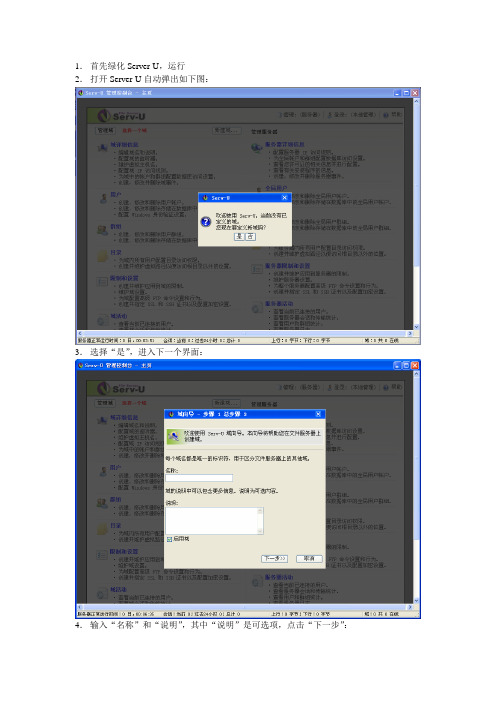
1.首先绿化Server-U,运行
2.打开Server-U自动弹出如下图:
3.选择“是”,进入下一个界面:
4.输入“名称”和“说明”,其中“说明”是可选项,点击“下一步”:
5.此处不作任何修改,点击“下一步”:
6.“IP地址”留空,点击“完成”:
7.选择“是”,进入如下配置用户账户界面:
8.如果是新手的话选择“是”,否则选择“否”,如下:
9.输入“用户名”(也就是客户端访问服务器的用户名),点击“下一步”,如下:
10.输入“密码”,点击“下一步”,如下:
如下:
12.选择完目录以后,展现如下图所示:
13.点击“下一步”,如下:
读访问”,选择“完成”,如下:
建别的域,在此就不一一列举。
接下来测试是否创建服务器成功,进入系统的dos界面:
in, proceed.表示登录成功,如下图所示:。
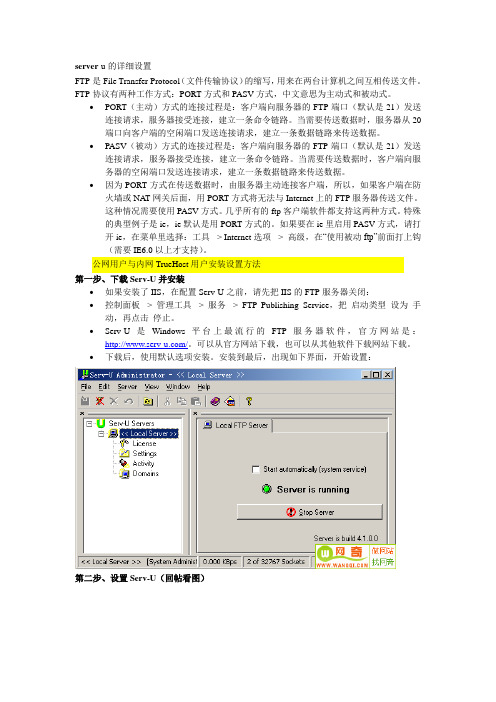
server-u的详细设置FTP是File Transfer Protocol(文件传输协议)的缩写,用来在两台计算机之间互相传送文件。
FTP协议有两种工作方式:PORT方式和PASV方式,中文意思为主动式和被动式。
•PORT(主动)方式的连接过程是:客户端向服务器的FTP端口(默认是21)发送连接请求,服务器接受连接,建立一条命令链路。
当需要传送数据时,服务器从20端口向客户端的空闲端口发送连接请求,建立一条数据链路来传送数据。
•PASV(被动)方式的连接过程是:客户端向服务器的FTP端口(默认是21)发送连接请求,服务器接受连接,建立一条命令链路。
当需要传送数据时,客户端向服务器的空闲端口发送连接请求,建立一条数据链路来传送数据。
•因为PORT方式在传送数据时,由服务器主动连接客户端,所以,如果客户端在防火墙或NA T网关后面,用PORT方式将无法与Internet上的FTP服务器传送文件。
这种情况需要使用PASV方式。
几乎所有的ftp客户端软件都支持这两种方式。
特殊的典型例子是ie,ie默认是用PORT方式的。
如果要在ie里启用PASV方式,请打开ie,在菜单里选择:工具-> Internet选项-> 高级,在“使用被动ftp”前面打上钩(需要IE6.0以上才支持)。
公网用户与内网TrueHost用户安装设置方法第一步、下载Serv-U并安装•如果安装了IIS,在配置Serv-U之前,请先把IIS的FTP服务器关闭:•控制面板-> 管理工具-> 服务-> FTP Publishing Service,把启动类型设为手动,再点击停止。
•Serv-U是Windows平台上最流行的FTP服务器软件,官方网站是:/。
可以从官方网站下载,也可以从其他软件下载网站下载。
•下载后,使用默认选项安装。
安装到最后,出现如下界面,开始设置:第二步、设置Serv-U(回帖看图)•在“Domains”上按鼠标右键,选择“New Domain”,添加新域名。
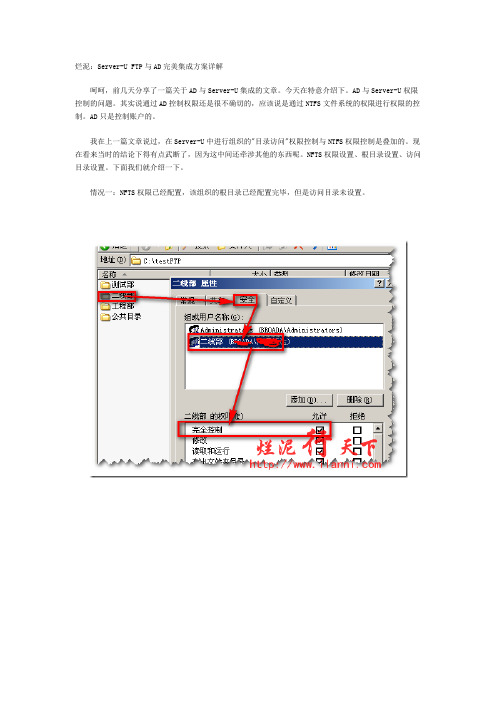
烂泥:Server-U FTP与AD完美集成方案详解呵呵,前几天分享了一篇关于AD与Server-U集成的文章。
今天在特意介绍下。
AD与Server-U权限控制的问题。
其实说通过AD控制权限还是很不确切的,应该说是通过NTFS文件系统的权限进行权限的控制。
AD只是控制账户的。
我在上一篇文章说过,在Server-U中进行组织的"目录访问"权限控制与NTFS权限控制是叠加的。
现在看来当时的结论下得有点武断了,因为这中间还牵涉其他的东西呢。
NFTS权限设置、根目录设置、访问目录设置。
下面我们就介绍一下。
情况一:NFTS权限已经配置,该组织的根目录已经配置完毕,但是访问目录未设置。
NFTS权限设置完毕该组织的最高组织根目录已经设置二级组织的目录访问未配置通过FTP的访问形式如下:可以很清楚的看到,用户“erxian1”是可以正常为期配置的目录。
那么我们现在尝试在该目录下进行新建或者删除文件或者是文件夹试试。
可以看到,当我们尝试重命名该文件夹时,系统提示我们没有操作该文件夹的权限。
当我们新建文件夹时,系统提示如下:通过上述事实我们可以看到,我们现在无法在此目录下进行各种操作的。
那么我们现在为该二级组织赋予“目录访问”的权限,看看如何(给予其全部的权限)。
那么我们现在再次访问并操作文件夹看看,如下图:情况二:NFTS权限已经配置,该二级组织的访问目录已配置,但是该组织的最高根目录为设置。
然后你再登陆FTP,你会发现一只是无法登陆,如下图:通过以上两种情况,我们可以总一下。
对于AD与Server-U的集成权限方面一定要从两个方面进行考虑。
一是该目录的访问权限,二是该目录的操作权限,第三就是能登陆进去FTP的前提,就是一定要设置组织的根目录,否则是无法登陆FTP的。
我们在进行权限设置的时候,可以根据不同的需要进行特别的设置就ok了。

Windows Server 2008制作Ghost备份详细步骤如下:第一次01.关闭休眠功能(控制面板→电源选项)删除C:\hiberfil.sys文件(在运行中键入powercfg -h off)02.装好声卡、显卡、视频驱动。
04.线路输入设为0(喇叭右键播放设备)03.更改用户名为(yourname)04.设置proe的中文变量(4.0 lang=chs)05.设置输入法(不显示其它语言)06.在运行框键入“services.msc"开启”服务管理“选单。
07.将Windows Audio服务(共两个)、Themes、Windows Installer设置启动方式为“自动”。
08.在运行框中键入“gpedit.msc”进入主策略编辑器。
09.关闭系统还原(计算机配置→管理模板→系统→系统还原→关闭系统还原→关闭)10.无须按ctrl+alt+del(计算机配置→windows配置→安全设置→本地策略→安全选项→交互式登录→无须按ctrl+alt+del→选“已启用”)11.取消关机事件跟踪程序(计算机配置→管理模板→系统→显示“关机事件跟踪程序”→勾选“已禁用”)12.在运行框中键入“regedit"打开注册表编辑器,开始一些优化。
①提高Win2008系统关机速度HKEY_CURRENT_USER\Control Panel\Desktop ,设置键值WaitToKillAppTimeout为1 HKEY_LOCAL_MACHINE\SYSTEM\CurrentControlSet\Control ,设置键值WaitToKillServiceTimeout为1②加快Win2008菜单显示速度HKEY_CURRENT_USER\Control Panel\Desktop ,设置键值MenuShowDelay为1③自动释放Dll占用内存:HKEY_LOCAL_MACHINE\SOFTWARE\Microsoft\Windows\CurrentVersion\Explorer ,设置键值AlwaysUnloadDLL为1④加速关闭没有响应的程序HKEY_CURRENT_USER\Control Panel\Desktop ,设置键值AutoEndTasks为113.让WIN2008自动登录。
Serv-U15.0安装,新建域,用户权限设置,客户端连接完全攻略(2016-10-07 22:54:03)转载▼标签:serv-userv-u安装与配置分类:运维技巧国庆花了一整天时间有途,终于把Serv-U15.0研究好了,现在分享。
第一部分:Serv -U15.0安装。
1.双击Serv-U15.0打开安装程序,选择“简体中文”。
2.安装向导,下一步,3.我接受协议。
4.选择安装位置。
5.下一步,下一步,安装。
6.添加Serv-U到Windows防火墙的例外列表中。
下一步。
7.安装完成,启用Serv-U.第二部分:新建域,新建用户。
1.打开Serv-U,提示“本电脑已启用微软的‘Internet增强安全配置’Esc”,不要管它点击“确定”。
2.进入Serv-U管理控制台主页。
提示“欢迎使用Ser-U.当前没有已定义的域。
您现在要定义新域吗?”点击“是”。
3.输入域名:test 域说明信息。
选择“启用域”,点击下一步。
4.步骤2,端口设置,保持不变。
下一步。
5.IP设置,保持不变,或者选择要设置的IP地址。
6.选择“使用服务器设置(加密:单向加密)”。
点击完成。
7.提示“域中暂无用户,您现在要为该创建用户帐户吗?”点击“是”。
8.提示“您要使用向导创建用户吗?”点击“是”。
9.输入用户登陆名,显示名,邮箱。
(邮箱可以用来接受邮件。
),点击下一步。
10.输入ftp密码。
如果用的Serv-U的客户端可以修改密码,可以选择“用户必须在下一次登陆修改密码”,否则不要选择。
,点击“下一步”。
11.选择用户根目录。
比如,C:\ftp\test,如果选择后面的“锁定用户至根目录”则锁定,否则用户可以在其它人的目录之间查看。
12.访问权限,分为“只读”和“完全控制”,如果只希望用户下载文件,则选择“只读”,否则需要选择“完全控制”让用户有下载,上传,删除,修改文件的权限。
因为一会要上传下载文件,因此我直接选择“完全控制”。
Windows Server2008制作G host备份详细步骤如下:第一次01.关闭休眠功能(控制面板→电源选项)删除C:\hiberfi l.sys文件(在运行中键入p owercf g -h off)02.装好声卡、显卡、视频驱动。
04.线路输入设为0(喇叭右键播放设备)03.更改用户名为(yournam e)04.设置proe的中文变量(4.0 lang=chs)05.设置输入法(不显示其它语言)06.在运行框键入“service s.msc"开启”服务管理“选单。
07.将Window s Audio服务(共两个)、Themes、Windows Install er设置启动方式为“自动”。
08.在运行框中键入“gpedit.msc”进入主策略编辑器。
09.关闭系统还原(计算机配置→管理模板→系统→系统还原→关闭系统还原→关闭)10.无须按ctrl+alt+del(计算机配置→windows配置→安全设置→本地策略→安全选项→交互式登录→无须按ctrl+alt+del→选“已启用”)11.取消关机事件跟踪程序(计算机配置→管理模板→系统→显示“关机事件跟踪程序”→勾选“已禁用”)12.在运行框中键入“regedit"打开注册表编辑器,开始一些优化。
①提高Win2008系统关机速度HKEY_CU RRENT_USER\Control Panel\Desktop,设置键值WaitToK illApp Timeou t为1 HKEY_LO CAL_MA CHINE\SYSTEM\Current Contro lSet\Control,设置键值Wai tToKil lServi ceTime out为1②加快Win2008菜单显示速度HKEY_CU RRENT_USER\Control Panel\Desktop,设置键值MenuSho wDelay为1③自动释放Dll占用内存:HKEY_LO CAL_MA CHINE\SOFTWAR E\Microso ft\Windows\Current Versio n\Explore r ,设置键值AlwaysU nloadD LL为1④加速关闭没有响应的程序HKEY_CU RRENT_USER\Control Panel\Desktop,设置键值AutoEnd Tasks为113.让WIN2008自动登录。
数据库备份和还原是保护数据库完整性和可用性的重要操作。
以下是一些常见数据库管理系统的备份和还原命令示例:**MySQL:**备份命令:```sqlmysqldump -u [user_name] -p [password] [database_name] > [backup_file_path] ```其中,`-u` 是数据库用户名,`-p` 是数据库用户密码,`[database_name]` 是要备份的数据库名称,`[backup_file_path]` 是备份文件的路径。
还原命令:```sqlmysql -u [user_name] -p [password] [database_name] < [backup_file_path] ```其中,`-u` 是数据库用户名,`-p` 是数据库用户密码,`[database_name]` 是要还原的数据库名称,`[backup_file_path]` 是备份文件的路径。
**SQL Server:**备份命令(完整备份):```sqlBACKUP DATABASE [database_name] TO [backup_device]```其中,`[database_name]` 是要备份的数据库名称,`[backup_device]` 是备份设备的名称(例如磁盘文件或磁带)。
还原命令(完整还原):```sqlRESTORE DATABASE [database_name] FROM [backup_device]```其中,`[database_name]` 是要还原的数据库名称,`[backup_device]` 是备份设备的名称。
**Oracle:**备份命令(冷备份):```sqlRMAN> BACKUP DATABASE;```还原命令(冷备份):```sqlRMAN> RECOVER DATABASE;```请注意,以上示例仅提供了一些常见数据库管理系统的基本备份和还原命令。
启动Serv-U adminisrator之后,出现如图界面,先看看“本地服务器”这个项目,如图,有个选项是“自动开始(系统服务)”,选中后,Serv-U就把自己注册成系统服务,开机自动运行,而且在用户没有登录的情况下就开始运行了。
这里说说Serv-U的运行方式,看看安装后的根目录,有几个文件:ServUAdmin.exe是配置管理工具,ServUTray.exe是驻留系统托盘的工具,ServUDaemon.exe是Serv-U后台运行的守护程序。
只要ServUDaemon.exe在运行,FTP就已经在运行了,其它两个程序不过是个工具,有时候Serv-U运行时系统托盘里什么也没有,但是其它人仍然可以登录你的FTP,就是因为ServUDaemon.exe在后台运行中。
下面是一些设置,注意这里的设置是全局设置,你在这里设置的最大上传下载速度还有用户数量都对下面的域或者用户的设置有限制作用,也就是说,即使在用户上设置的速度很大,实际也不会超过这里设置的值。
这些设置都比较容易,大家自己看着办。
:)这里的“活动”就是个监视器,可以看到连接到你的FTP的用户和他们的活动。
注意这里的“自动重载入”,其实就是自动刷新的意思,选中后下面的监视内容每隔一段时间自动更新。
好了,下面我们新建一个域,这里的域有什么用呢,假如你的机器有两个网卡,而又对不同的两个网段提供FTP服务的话,那在这里建几个不同的域就有作用了……新建域会以向导方式启动,首先要填上你的IP然后就是域名,如果你的是内网,或者没有域名,那就随便填上个域名或者干脆就填IP就行了。
端口号就用默认的21,当然也可以用其它的以增加隐蔽性。
:)再选择一下这个域的配置文件放到什么地方,一般用户不多的话存到ini文件里就OK了,这样备份起来也比较方便。
确认后新的域就建好了,刚建好的域是离线的,点下“将域置于在线”,这个域就可以被访问了。
这仅仅是让FTP服务器开始工作了,但是用户还是无法登录,因为还没有创建用户嘛,下面就为FTP服务器创建用户。
现在windows平台的用户90%的FTP服务器都是用的serv-u来架设的,那么serv-u从最开始的版本到现在的7.x版本,功能上,界面上都有了很大的变化,安全性也有很大的提高,那我们就看看serv-u7.x版本的如何架设FTP服务器吧! 第一步:双击serv-u的安装程序,选择适合的语言。
第二步:这时会弹出安装的一些信息,我们直接单击“下一步”。
第三步:许可协议,选择同意,下一步!
第四步:选择serv-u的安装路径。
第五步:在开始程序创建快捷方式,我们直接下一步!
第六步:选择额外任务,根据自己的情况选择,下一步!
第七步:下一步开始安装serv-u!
第八步:安装完成之后,会显示相关产品的信息。
第九步:这时我们serv-u就已经安装完了,点击“完成”。
第十步:全新的7.x版本的界面,会询问是否定义域?我们选择“是”。
第十一步:输入域名和域信息。
第十二步:根据自己情况开启端口。
第十三步:这一步一般都填写服务器的IP地址,如果是动态的话就不填。
第十四步:到这我们域已经建好了,下面在添加一个用户就好了!点击“创建、修改和删除用户帐户”。
第十五步:点击“添加”,填写用户名、密码以及指定根目录和帐户权限。
到这我们的FTP就架设完成了,用web登陆,就可以看到我们的FTP文件了。
Serv-u7.0配置的备份只需一个文件
在serv-u7.X安装目录下有一个文件是serv-u的配置是文件,那么我们只需要备份Serv-U.Archive这个文件就可以了。
注:这和6.x的版本有所不一样的地方,6.x版本是备份安装目录下的ServUDaemon.ini和ServUAdmin.ini。
本篇文章来源于站长安全网()原文出处:/tech/tuwenjiaocheng/20110307/7132.html。